ما نتوانستیم این کتابخانه 0x80070093، 0x80004005 را همگام سازی کنیم - خطای OneDrive
اگر هنگام تلاش برای همگام سازی کتابخانه شیرپوینت از طریق (SharePoint)OneDrive for Business در ویندوز 10(Windows 10) و دریافت هر یک از این خطاها:
- The query cannot be completed because the number of lookup columns it contains exceeds the lookup column threshold enforced by the administrator. Error code=0x80070093; Error source=Groove
- Unspecified error, Error code=0x80004005; Error source=Groove
سپس در این پست راه حلی برای رفع این دو خطای به ظاهر متمایز ارائه می دهیم.
ما نمیتوانیم این کتابخانه 0x80070093، 0x80004005 را همگامسازی کنیم - خطای OneDrive
کتابخانه شیرپوینت(SharePoint library) مکانی در سایتی است که میتوانید فایلها را با اعضای تیم آپلود، ایجاد، بهروزرسانی و همکاری کنید. هر کتابخانه فهرستی از فایل ها و اطلاعات کلیدی مربوط به فایل ها را نمایش می دهد. هنگامی که از OneDrive با حسابی که توسط شرکت یا مدرسه خود ارائه شده است استفاده می کنید، OneDrive برای کسب و کار(OneDrive for Business) نامیده می شود .
کد خطا(Error) =0x80070093; منبع خطا(Error) =Groove
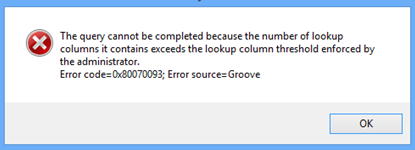
برای رفع این مشکل، باید تعداد ستونهای جستجو را در فهرست آسیبدیده SharePoint Online کاهش دهید و سپس سعی کنید کتابخانه را همگامسازی کنید. این کار را تا زمانی انجام دهید که دیگر خطا ایجاد نشود.
برای حذف یک ستون، موارد زیر را انجام دهید:
- به لیست آسیب دیده SharePoint Online بروید(SharePoint Online) .
- روی تب LIBRARY در نوار (LIBRARY)شیرپوینت(SharePoint) کلیک کنید و سپس روی Library Settings کلیک کنید .
- در لیست ستون ها، روی نام ستونی که می خواهید حذف کنید کلیک کنید.
- روی Delete در پایین صفحه Edit Column کلیک کنید و سپس روی OK کلیک کنید.
توجه:(Note:) قبل از اینکه یک ستون را حذف کنید، در نظر بگیرید که چگونه این ممکن است بر لیست تأثیر بگذارد.
کد خطا(Error) =0x80004005; منبع خطا(Error) =Groove
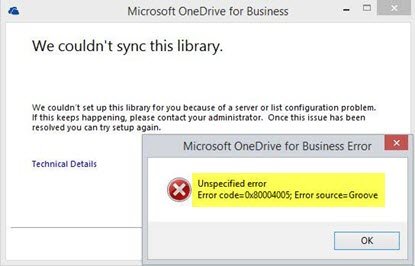
این مشکل اغلب از یک حافظه پنهان کلاینت آسیب دیده ناشی می شود، برای اصلاح آن، باید کش مشتری محلی را بازسازی کنید.
در اینجا چگونه است:
پشتیبان گیری(Backup) از تمام فایل های شما به طور همگام! اگر از محل ذخیره سازی پیش فرض استفاده می کنید، همه فایل ها در آن قرار می گیرند.
C:\Users\%username%\OneDrive for Business
اکنون با کلیک راست بر روی نماد OneDrive for Business در سینی سیستم و سپس کلیک بر روی توقف همگامسازی یک پوشه، همگامسازی همه چیز را متوقف کنید. (Business)اگر بیش از یک کتابخانه دارید، این کار را برای همه کتابخانه ها تکرار کنید.
روی نماد Microsoft Office Upload Center(Microsoft Office Upload Center) در System Tray کلیک راست کنید . روی تنظیمات(Settings) کلیک کنید و سپس روی پاک کردن کش(Clear Cache) کلیک کنید .
روی نماد Microsoft Office Upload Center در System Tray کلیک راست کرده و بر روی Exit کلیک کنید.(Exit.)
در مرحله بعد، Ctrl+Shift+EscTask Manager راه اندازی شود و فرآیندهای GROOVE.EXE و MSOSYNC.EXE در صورتی که در حال اجرا هستند خاتمه دهند.
اکنون Windows+R را فشار دهید تا کادر محاوره ای Run فراخوانی شود . مسیر زیر را کپی و در کادر پیست کرده و (Copy)Enter را بزنید :
%USERPROFILE%
نام پوشه OneDrive for Business و پوشه SharePoint خود را برای اهداف پشتیبانگیری تغییر دهید.
دوباره کادر محاورهای Run(Run) را باز کنید اما این بار مسیر زیر را کپی و پیست کرده و Enter را بزنید :
%USERPROFILE%\AppData\Local\Microsoft\Office\15.0\
در محل، به حذف پوشه های OfficeFileCache ، SPW و WebServiceCache ادامه دهید. (WebServiceCache)از هر فایلی(Skip) که قابل حذف نیست بگذرید و همه کاربران همه این پوشه ها را ندارند.
کامپیوتر خود را مجددا راه اندازی کنید.
در هنگام راهاندازی، سعی کنید کتابخانه را دوباره همگامسازی کنید. پیامی دریافت خواهید کرد که از شما می پرسد کدام URL(URLs) را می خواهید همگام سازی کنید.
نکته حرفه ای(Pro Tip) : راه ساده تر به جای استفاده از URL ها(URLs) این است که مجموعه سایتی را که می خواهید همگام سازی کنید باز کنید و سپس روی دکمه «همگام سازی» در نوار کلیک کنید. این به طور خودکار سرویس گیرنده OneDrive(OneDrive) نصب شده را راه اندازی می کند (اگر از IE/Edge استفاده می کنید و هیچ چیز اشتباه پیکربندی نشده است). در نصب پیشفرض ویندوز(Windows) ، این کار خارج از چارچوب است.
Related posts
غیر فعال کردن اعلام واندرایو هنگامی که همگام سازی به طور خودکار متوقف
Fix OneDrive error code 0x8004de40 در ویندوز 10
رفع کد خطا OneDrive 0x8007016A
OneDrive Error 0x80070194، cloud file provider به طور غیر منتظره خارج شد
Allow OneDrive به permission inheritance غیر فعال کردن در پوشه فقط خواندنی
چگونه به رفع OneDrive sync مسائل بر روی ویندوز 10
چگونه قفل OneDrive با Password، Touch ID or Face ID بر روی iPad
بهترین Microsoft OneDrive Tips and Tricks برای استفاده از آن مانند Pro
OneDrive Saving Word اسناد - این یک file name معتبر نیست
Make OneDrive ادامه همگام سازی که Battery Saver Mode روشن است
آپلود مسدود شده، Sign برای ذخیره این فایل، و یا ذخیره copy error در OneDrive
نحوه بازنگری، حذف یا حذف یک پوشه از OneDrive در Windows 11/10
واندرایو Error 0x8007016A ها: cloud file provider در حال اجرا نیست
چگونه به محدود کردن پهنای باند استفاده شده توسط OneDrive and Dropbox
OneDrive Personal Vault یک زبان اشتباه را نمایش می دهد
چگونه برای حذف OneDrive icon از File Explorer در Windows 11/10
شما در حال حاضر همگام سازی این حساب - OneDrive برای Mac error
چگونه به Fix OneDrive Error Code 0x8004de25 یا 0x8004de85
چیزی اشتباه Error code 102 در OneDrive اشتباه بود
این مورد ممکن است وجود نداشته باشد یا دیگر در دسترس نیست - OneDrive Error
